Ori de câte ori Microsoft vine cu o nouă versiune de Windows, este aproape un lucru dat că multe jocuri de acolo nu vor funcționa. Și acum avem noi rapoarte cu privire la problemele legate de jocul Assassin's Creed IV: Black Flag. Iată ce a spus un utilizator afectat:
Sunt un utilizator Win10 și am o problemă serioasă în timp ce încerc să joc Assasins creed IV Black Flag. Jocul a funcționat pe versiunile anterioare de Windows, dar nu funcționează de când am făcut upgrade la win10. jocul nu se deschide deloc. și chiar am încercat să schimb modul de compatibilitate, totuși nu funcționează. De îndată ce fac clic pe pictogramă, cursorul arată un semn de încărcare și se oprește, iar jocul nu se deschide
În primul rând, este de la sine înțeles că trebuie să rulați instrumentul de depanare pentru aplicațiile Windows și, de asemenea, să verificați orice actualizări pe care le-ați putea aștepta, atât din Windows Update, cât și pentru placa grafică.
Assassin's Creed IV: Black Flag nu funcționează pe Windows 10, cum să îl remediați?
Potrivit utilizatorilor, ei au experimentat o varietate de probleme cu Assassin's Creed 4 Black Flag. Vorbind despre probleme, acestea sunt unele dintre cele mai frecvente probleme raportate de utilizatori:
- Assassin's Creed Black Flag nu pornește, nu se lansează - Aceasta este o problemă relativ comună cu Assassin's Creed. Pentru a remedia problema, încercați să rulați jocul ca administrator sau în modul de compatibilitate.
- Assassin's Creed Black Flag Windows 10 se blochează - Dacă apare această problemă, problema ar putea fi driverele dvs. Actualizați driverul plăcii grafice și verificați dacă problema persistă.
- Assassin's Creed Black Flag nu răspunde, se lansează - Aceasta este doar o variantă a acestei erori și, pentru a o remedia, asigurați-vă că verificați dacă antivirusul dvs. interferează în vreun fel cu jocul.
- Assassin Creed IV Black Flag a încetat să mai funcționeze - Dacă jocul dvs. încetează să funcționeze brusc, problema ar putea fi o aplicație terță parte problematică, deci asigurați-vă că o eliminați. Dacă problema persistă, nu ezitați să încercați orice altă soluție din acest articol.
Soluția 1 - Verificați antivirusul
Instrumentele antivirus sunt o necesitate, dar dacă nu puteți rula Assassin's Creed 4 Black Flag pe computer, problema ar putea fi antivirusul dvs. Uneori, un instrument antivirus terță parte poate interfera cu jocul dvs. și poate provoca această problemă. Cu toate acestea, puteți remedia cu ușurință acest lucru pur și simplu dezactivând anumite caracteristici antivirus.
- CITEȘTE ȘI: Cele mai recente drivere NVIDIA remediază problemele de streaming ale jocului și blochează încercările de furt de date
Dacă acest lucru nu ajută, poate fi necesar să vă dezactivați temporar antivirusul ca soluție. În ultimul caz, este posibil să fie necesar să vă eliminați antivirusul și să verificați dacă acest lucru rezolvă problema. Chiar și după ce vă eliminați antivirusul, veți rămâne protejat cu Windows Defender, deci nu este nevoie să vă faceți griji cu privire la siguranța dvs..
Dacă problema persistă, poate doriți să dezactivați temporar Windows Defender și să verificați dacă aceasta rezolvă problema. O altă modalitate de a remedia această problemă este să treceți la o altă soluție antivirus. Există multe instrumente antivirus excelente pe piață, dar în prezent, cele mai bune sunt Bitdefender, Panda Antivirus, și BullGuard. Toate acestea sunt instrumente excelente, așa că nu ezitați să încercați oricare dintre ele.
Soluția 2 - Instalați jocul în modul Compatibilitate
Ceea ce ați putea încerca este să instalați jocul în modul de compatibilitate și să verificați dacă acest lucru vă ajută. Iată ce trebuie să faceți:
- Descărcați jocul de pe site-ul producătorului.
- Click dreapta pe fișierul de configurare a jocului și faceți clic pe Proprietăți.
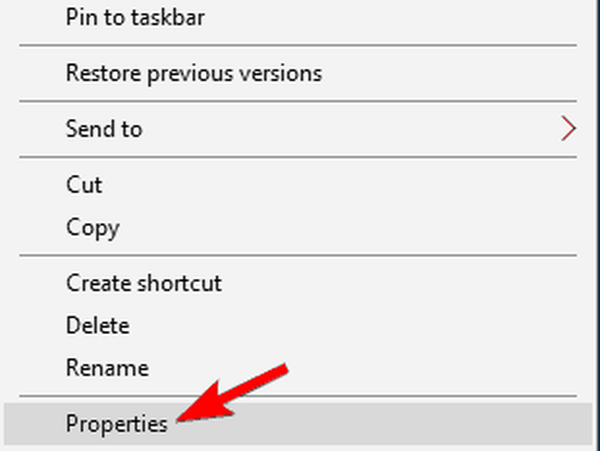
- Faceți clic pe Fila Compatibilitate și bifați caseta Rulați acest program în modul de compatibilitate pentru și selectați versiunea mai veche de Windows. Click pe aplica și O.K pentru a salva modificările.
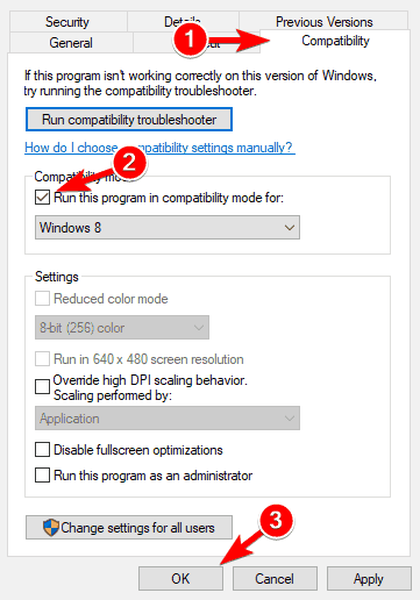
- După ce ați făcut acest lucru, încercați să instalați din nou jocul.
Soluția 3 - Verificați integritatea fișierelor de joc
Uneori este posibil să întâmpinați probleme cu Assassin's Creed 4 Black Flag din cauza fișierelor corupte. Fișierele dvs. de joc pot fi corupte și, pentru a remedia problema, trebuie să verificați integritatea cache-ului jocului. Acest lucru este destul de simplu și îl puteți face urmând acești pași:
- start Aburi și du-te la biblioteca ta de jocuri.
- Localiza Assassin's Creed 4 Black Flag pe listă și faceți clic dreapta pe ea. Alege Proprietăți din meniu.
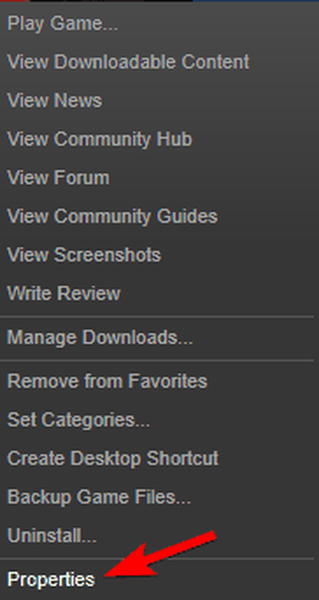
- Acum navigați la Fisiere locale fila și faceți clic pe Verificați integritatea fișierelor de joc buton.
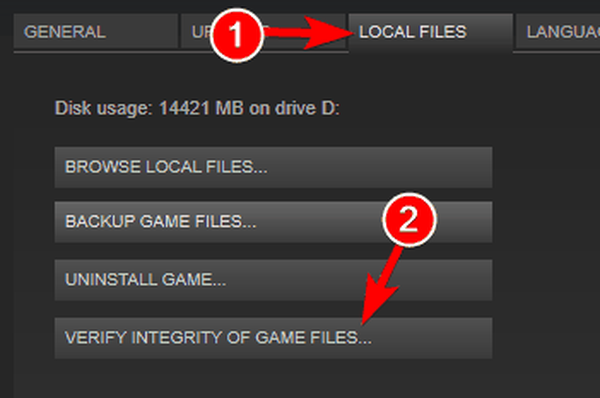
- Acum va începe procesul de verificare. Acest proces poate dura aproximativ 10 minute, așa că încercați să nu îl întrerupeți.
- CITEȘTE ȘI: Remediere: Skype mă dă afară din joc
După finalizarea scanării, încercați să rulați din nou jocul. Dacă scanarea nu poate remedia problema, accesați directorul de instalare al jocului și eliminați următoarele fișiere:
- AC4BFSP.exe
- DataPC.forge
- DataPC_patch.forge
După aceasta, verificați din nou integritatea fișierelor și problema ar trebui rezolvată.
Soluția 4 - Eliminați aplicațiile problematice
Câțiva utilizatori au spus că, eliminând aplicații precum Samsung Link, WindowFX, Tweak7, ObjectDock a rezolvat problema, chiar dacă nu există o legătură clară între acestea și joc.
Pentru a elimina aceste fișiere, cel mai bun mod ar fi să folosiți un software de dezinstalare. Dacă nu sunteți familiarizați, software-ul de dezinstalare poate elimina orice aplicație de pe computer împreună cu toate fișierele și intrările sale de registry. Dacă orice aplicație interferează cu jocul, îl puteți elimina cu ușurință utilizând unul dintre aceste instrumente.
Dacă sunteți în căutarea unui bun program de dezinstalare, vă sugerăm să încercați IOBit Uninstaller (gratuit), Revo Uninstaller sau Ashampoo Uninstaller. După ce eliminați aceste aplicații, problema ar trebui rezolvată.
Soluția 5 - Reinstalați jocul pe unitatea C.
Potrivit utilizatorilor, au reușit să remedieze problemele cu Assassin's Creed 4 Black Flag pur și simplu reinstalând jocul pe unitatea lor C. Mulți utilizatori tind să instaleze jocuri pe o unitate diferită pentru a economisi spațiu, dar se pare că Assassin's Creed 4 nu va funcționa decât dacă îl instalați pe unitatea C.
Aceasta este o soluție puțin plictisitoare, deoarece trebuie să instalați din nou jocul, dar odată ce îl instalați, problema ar trebui rezolvată complet.
Soluția 6 - Înlocuiți fișierele DLL
Assassin's Creed 4 Black Flag necesită anumite fișiere DLL din Windows pentru a rula corect și, dacă aceste fișiere lipsesc sau nu sunt adecvate, este posibil să întâlniți anumite probleme cu jocul. Mulți utilizatori au raportat că jocul nu va funcționa din cauza XAudio2_7.dll fişier. Pentru a remedia problema, accesați C: \ Windows \ sys> tem32 și creați o copie a XAudio2_7.dll. Salvați copia pe desktop.
Acum accesați directorul de instalare al jocului și localizați folderul Launcher. Acolo, ar trebui să găsești XAudio2_7.dllg> fișier. Copiați fișierul în fișierul C: \ Windows \ system32 și înlocuiți vechiul fișier. După aceasta, problema ar trebui rezolvată, iar jocul va începe să funcționeze din nou.
- CITIȚI ȘI: Cum se remediază codul de eroare „Dețineți acest joc” 0x803F8001
Mai mulți utilizatori au raportat că și alte fișiere pot crea această problemă. Pentru a remedia problema, mai întâi trebuie să navigați la C: \ Windows \ system32 și C: \ Windows \ syswow64 directoare. Găsiți următoarele fișiere și copiați-le pe desktop ca backup:
- D3DCompiler_43
- D3DX9_43
- xinput1_3
Acum accesați directorul de instalare Assassin's Creed 4 Black Flag și găsiți versiunea x86 a fișierelor menționate mai sus. Copiați acele fișiere în C: \ Windows \ system32. Acum găsiți versiunea x64 a fișierelor și copiați-le în C: \ Windows \ syswow64 director. După aceasta, problemele cu jocul ar trebui rezolvate. Dacă nu puteți rula Assassin's Creed 4 Black Flag pe computer, problema ar putea fi driverul plăcii dvs. grafice. Driverele învechite pot provoca apariția acestei probleme și, pentru a remedia problema, vă recomandăm să păstrați driverele la zi. Pentru a vedea cum să vă actualizați driverele, asigurați-vă că consultați ghidul nostru despre cum să actualizați driverul plăcii grafice. De asemenea, vă recomandăm cu tărie Actualizatorul driverului TweakBit (aprobat de Microsoft și Norton) pentru a descărca automat toate driverele învechite de pe n> PC. Acest instrument vă va păstra sistemul în siguranță, deoarece puteți descărca și instala manual versiunea de driver greșită. Declinare de responsabilitate: unele caracteristici ale acestui instrument nu sunt gratuite. Dacă nu puteți porni Assassin's Creed 4 Black Flag, problema ar putea fi fișierele dvs. de salvare a jocului. Uneori, jocurile de salvare se pot deteriora și acest lucru poate împiedica rularea jocului. Jocul va încerca să încarce fișierul de salvare corupt și, întrucât nu va putea să-l ruleze, jocul se va prăbuși. Cu toate acestea, puteți remedia problema pur și simplu mutând fișierele de salvare a jocului într-o altă locație. Pur și simplu accesați directorul de instalare al jocului, în mod implicit ar trebui să fie C: \ Fișier program Dacă această soluție funcționează pentru dvs., va trebui să o utilizați de fiecare dată când doriți să porniți Assassin's Creed 4 Black Flag pe computerul dvs.. Din păcate, în acest moment doar acestea sunt soluțiile posibile pe care le cunoaștem. Dacă sunteți conștienți de alții, nu ezitați și împărtășiți cu noi. Nota editorului: Această postare a fost publicată inițial în noiembrie 2015 și de atunci a fost complet renovată și actualizată pentru prospețime, acuratețe și exhaustivitate.
Soluția 7 - Actualizați driverul plăcii grafice
Soluția 8 - Eliminați fișierele de salvare a jocului
 Friendoffriends
Friendoffriends



